Wie behebt man das ARK-Absturzproblem in Windows 10?
Veröffentlicht: 2020-01-09Wenn die TV-Show Friends heute noch laufen würde, würde Ross wahrscheinlich ARK: Survival Evolved spielen. Es wäre keine abwegige Idee, wenn der Doktor der Paläontologie das actionreiche PvP-Überlebensspiel mögen würde. Er würde endlich seinen Kindheitstraum „erfüllen“, einen Haustier-Dinosaurier zu besitzen!
Ross ist nicht die einzige Person, die ARK: Survival Evolved lieben würde. Wie aus seiner aktiven Online-Community und seinem Fandom hervorgeht, ist dieses Spiel bei vielen Spielern beliebt. Jeder, der ARK ausprobieren kann, wird es leicht stundenlang spielen. Schließlich ist alles, was sie tun, ständig von Gefahren bedroht. Spieler können entweder alleine gehen oder mit einem Stamm oder Team zusammenarbeiten, um ihre Ziele schneller zu erreichen.
Wir könnten endlos weitermachen und über all die wunderbaren Features von ARK: Survival Evolved sprechen. Wir dürfen jedoch nicht ignorieren, dass dieses Spiel auch anfällig für Bugs und Fehler ist. Was also, wenn ARK: Survival Evolved ständig beim Start oder während des Spiels abstürzt? Nun, das ist die Frage, die wir in diesem Artikel beantworten werden. Wir werden auch erklären, warum das Problem überhaupt auftritt. Auf diese Weise können Sie verhindern, dass es erneut passiert.
So beheben Sie das Ark-Absturzproblem unter Windows 10
In einigen Fällen ist die Ursache des Absturzproblems auf ARK so gering, dass ein einfacher PC-Neustart es beheben kann. Das Problem kann jedoch auch so schwerwiegend sein, dass Sie eine Reihe von Schritten durchführen müssen, um es loszuwerden. Unabhängig von der Schwere des Fehlers können Sie diese Anleitung zum Lernen verwenden
So beheben Sie den Absturz von ARK: Survival Evolved während des Spiels
Ausgabe. Wir werden eine Liste von Lösungen für dieses Problem teilen, von den einfachsten bis zu den komplexesten.
Lösung 1: Sicherstellen, dass Ihr PC die Systemanforderungen erfüllt
Einige Benutzer können ARK: Survival Mode auch dann erfolgreich installieren, wenn ihr Gerät die Mindestsystemanforderungen nicht erfüllt. Sobald sie jedoch mit dem Spielen beginnen, können sie mit Abstürzen und Fehlern konfrontiert werden. Als erste Maßnahme empfehlen wir Ihnen daher, zu überprüfen, ob Ihr Computer die Mindestsystemanforderungen für ARK erfüllt. Befolgen Sie die nachstehenden Anweisungen, um die technischen Daten Ihres PCs zu überprüfen:
- Starten Sie das Dialogfeld „Ausführen“, indem Sie Windows-Taste+R auf Ihrer Tastatur drücken.
- Sobald das Dialogfeld Ausführen angezeigt wird, geben Sie „dxdiag“ (ohne Anführungszeichen) ein und klicken Sie dann auf OK.
- Im Fenster des DirectX-Diagnosetools sehen Sie Details zu Ihrem Prozessor, Betriebssystem und Arbeitsspeicher.
- Gehen Sie zur Registerkarte Anzeige und notieren Sie sich die Informationen zu Ihrer Grafikkarte.
- Stellen Sie sicher, dass Ihr PC die folgenden Anforderungen erfüllt:
Betriebssystem: Windows 7, Windows 8.1 oder Windows 10 (64-Bit-Versionen)
Prozessor: Mindestens Intel Core i5-2400 oder AMD FX-8320 (alles höher ist besser)
Speicher: 8 GB RAM oder größer
Grafikkarte: AMD Radeon HD 7870 2 GB oder NVIDIA GTX 670 2 GB
DirectX: Version 10
Speicher: Mindestens 60 GB freier Speicherplatz
Netzwerk: Multiplayer-Spiele erfordern Breitband-Internet
Wenn Ihr Computer keine dieser Anforderungen erfüllt, haben Sie keine andere Wahl, als Ihre Hardware aufzurüsten. Sie können die anderen Lösungen in diesem Artikel ausprobieren, aber das Spiel wird nicht reibungslos laufen. Bevor Sie also mit dem nächsten Fix fortfahren, empfehlen wir Ihnen, Hardware zu kaufen, die die oben genannten Spezifikationen erfüllt oder übertrifft.
Lösung 2: Neustart Ihres PCs
Es ist möglich, dass Programme, die auf Ihrem Computer ausgeführt werden, ARK oder Steam stören. In diesem Fall können sie das Spiel oder den Client zum Absturz bringen. Wenn dies der Fall ist, ist die beste Lösung, einen Neustart durchzuführen. Dieser Fix mag lächerlich einfach erscheinen, aber viele Spieler können seine Wirksamkeit bestätigen. Wenn ARK auch nach dem Neustart Ihres PCs immer noch abstürzt, können Sie die nächste Lösung in dieser Anleitung ausprobieren.
Lösung 3: Deaktivieren Sie Ihren Antivirus
Ihr Antivirenprogramm kann das Spiel als Bedrohung betrachten. Folglich kann es verhindern, dass es auf Ihrem Computer ausgeführt wird. Um festzustellen, ob dies der Fall ist, empfehlen wir Ihnen, Ihr Antivirenprogramm vorübergehend zu deaktivieren. Sie können das Softwarehandbuch konsultieren, um die Schritte zu erfahren. Wenn Sie jetzt feststellen, dass das Problem durch Deaktivieren Ihres Antivirenprogramms behoben wird, ist es möglicherweise an der Zeit, zu einer anderen Sicherheits-App zu wechseln.
Es gibt viele Antivirenprogramme von Drittanbietern, aber Auslogics Anti-Malware gehört zu den wenigen, die einen umfassenden Schutz versprechen können. Es kann komplexe Malware und Viren erkennen, selbst wenn sie unauffällig im Hintergrund agieren. Eine weitere großartige Sache an Auslogics Anti-Malware ist, dass es von einem zertifizierten Microsoft Silver Application Developer entwickelt wurde. So können Sie sicherstellen, dass Programme auf Ihrem Windows 10-PC nicht beeinträchtigt werden. Auf diese Weise können Sie ARK spielen, ohne sich Gedanken über Abstürze machen zu müssen.
Lösung 4: Aktualisieren Sie Ihren Grafikkartentreiber
Wenn Sie einen veralteten oder falschen Grafiktreiber haben, treten verschiedene Probleme auf. Da ARK stark von Ihrer Grafikkarte abhängig ist, kann es einfrieren, verzögern oder sogar abstürzen. Daher ist es immer am besten, Ihre Grafikkarte ständig auf dem neuesten Stand zu halten. Dazu gibt es drei Möglichkeiten:
- Zugriff auf den Geräte-Manager
- Herunterladen des Treibers von der Website des Herstellers
- Verwenden einer Drittanbieter-App
Zugriff auf den Geräte-Manager
- Sie müssen den Geräte-Manager starten. Dazu können Sie zu Ihrer Taskleiste gehen und dann mit der rechten Maustaste auf das Windows-Symbol klicken. Aus dem Menü können Sie Geräte-Manager auswählen. Alternativ können Sie das Dialogfeld „Ausführen“ öffnen und dann „devmgmt.msc“ (ohne Anführungszeichen) eingeben. Drücken Sie die Eingabetaste und der Geräte-Manager wird angezeigt.
- Erweitern Sie den Inhalt der Kategorie Grafikkarten.
- Klicken Sie mit der rechten Maustaste auf Ihre Grafikkarte und wählen Sie dann Treiber aktualisieren aus dem Kontextmenü.
- Wählen Sie im neuen Fenster die Option „Automatisch nach aktualisierter Treibersoftware suchen“.
Lassen Sie den Geräte-Manager die neueste Version Ihres Grafikkartentreibers finden. Das Tool installiert den Treiber auch automatisch.
Herunterladen des Treibers von der Website des Herstellers
Der Geräte-Manager macht das Aktualisieren von Treibern bequem. Ganz verlassen kann man sich darauf jedoch nicht. Viele Benutzer haben festgestellt, dass sie die neueste Version der benötigten Treiber vermissen. Wenn ARK also immer noch abstürzt, nachdem Sie den Geräte-Manager zum Aktualisieren Ihrer Grafikkarte verwendet haben, müssen Sie möglicherweise die Website des Herstellers besuchen. Sie müssen nach der neuesten Version suchen, um sicherzustellen, dass Sie das Problem effektiv lösen.
Verwenden einer Drittanbieter-App
Es ist erwähnenswert, dass das manuelle Herunterladen und Installieren von Treibern riskant und zeitaufwändig sein kann. Wenn Sie einen Treiber herunterladen und installieren, der nicht mit Ihrem Betriebssystem und Prozessor kompatibel ist, können Sie Systeminstabilitätsprobleme und Störungen verursachen. Um also vorsichtig zu sein, müssten Sie sich durch haufenweise Treiberversionen wühlen.
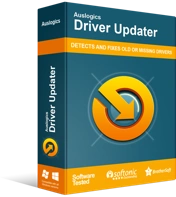
Beheben Sie PC-Probleme mit Driver Updater
Instabile PC-Leistung wird oft durch veraltete oder beschädigte Treiber verursacht. Auslogics Driver Updater diagnostiziert Treiberprobleme und lässt Sie alte Treiber auf einmal oder einzeln aktualisieren, damit Ihr PC reibungsloser läuft
Zum Glück müssen Sie sich diesem schmerzhaften Prozess nicht unterziehen. Sie können ein vertrauenswürdiges Dienstprogramm wie Auslogics Driver Updater verwenden. Nach der Installation dieses Programms erkennt es Ihr Betriebssystem und Ihren Prozessortyp automatisch. Alles, was Sie tun müssen, ist auf eine Schaltfläche zu klicken, und es werden alle problematischen Treiber erkannt. Sobald die Bewertungsergebnisse vorliegen, können Sie auswählen, welche Treiberprobleme behoben werden sollen. Auslogics Driver Updater erledigt die ganze schwere Arbeit, und mit wenigen Klicks können Sie alle treiberbezogenen Probleme lösen.

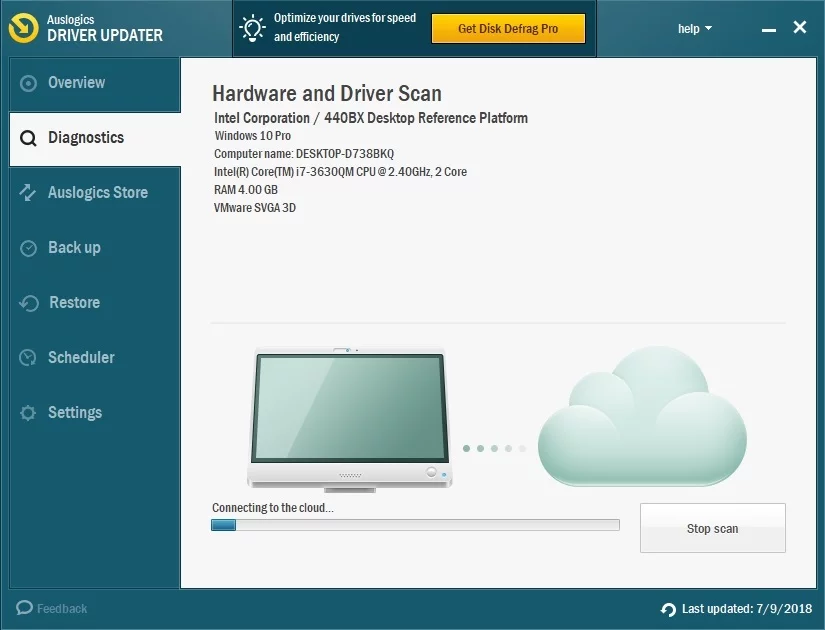
Lösung 5: ARK als Administrator ausführen
Wenn Steam keinen Zugriff auf alle erforderlichen Spieldateien hat, kann es ARK nicht erfolgreich starten. Dieses Problem kann auftreten, wenn Sie das Spiel oder den Spielclient im normalen Benutzermodus ausführen. Daher empfehlen wir, Steam und das Spiel mit Administratorrechten zu starten. Hier sind die Schritte:
- Wenn Steam gerade auf Ihrem PC läuft, schließen Sie es. Sie können das tun, indem Sie zu Ihrer Taskleiste gehen und dann mit der rechten Maustaste auf das Steam-Symbol klicken. Wählen Sie im Kontextmenü Beenden, um die App zu schließen.
- Gehen Sie zu Ihrem Desktop und klicken Sie mit der rechten Maustaste auf das Steam-Symbol.
- Wählen Sie in den Optionen Als Administrator ausführen aus.
- Wenn Sie aufgefordert werden, der App die Berechtigung zu erteilen, klicken Sie auf Ja.
- Versuchen Sie jetzt, ARK: Survival Evolved über Steam neu zu starten.
Überprüfen Sie, ob Sie das Spiel jetzt spielen können, ohne dass es abstürzt. Wenn das Problem weiterhin besteht, fahren Sie mit der nächsten Lösung fort.
Lösung 6: Überprüfung der Integrität der Spieldateien von ARK
Wenn ARK: Survival Evolved Spieldateien fehlt, beschädigt oder beschädigt ist, friert es ein oder stürzt während des Starts oder des Spiels ab. Eine der besten Möglichkeiten, dieses Problem zu lösen, besteht darin, die Integrität der Spieldateien zu überprüfen. Dadurch werden problematische Dateien repariert oder ersetzt. Befolgen Sie diese Anweisungen, um fortzufahren:
- Starten Sie Steam und wählen Sie dann Bibliothek aus dem Hauptmenü.
- Suchen Sie in der Liste der auf Ihrem PC installierten Spiele nach ARK: Survival Evolved.
- Klicken Sie mit der rechten Maustaste auf das Spiel und wählen Sie dann Eigenschaften aus dem Kontextmenü.
- Sobald Sie sich auf der Eigenschaftenseite von ARK: Survival Evolved befinden, gehen Sie zur Registerkarte Lokale Dateien.
- Wählen Sie die Option „Integrität der Spieldateien überprüfen“.
Lassen Sie Steam die betroffenen Spieldateien automatisch reparieren. Versuchen Sie nach Abschluss des Vorgangs, ARK neu zu starten und prüfen Sie, ob Sie es reibungslos ausführen können.
Lösung 7: Installieren des neuesten Patches für ARK: Survival Evolved
Die Entwickler von ARK: Survival Evolved hören auf das Feedback der Benutzer. Wenn sich Spieler also über Bugs oder Fehler beschweren, werden sie Patches entwerfen, die die Probleme beheben. Wenn ein aktuelles Update dazu geführt hat, dass das Spiel einfriert oder abstürzt, benötigen Sie einen neuen Patch, um den Fehler zu beheben. In diesem Fall sollten Sie die Website des Spiels besuchen und dann nach dem neuesten Patch suchen. Wenn Sie welche finden, laden Sie sie herunter und installieren Sie sie. Sobald der Vorgang abgeschlossen ist, starten Sie das Spiel neu und prüfen Sie, ob das Absturzproblem behoben ist.
Lösung 8: Festlegen der richtigen Startbedingungen
Wenn Sie die Spieleinstellungen falsch konfiguriert haben, kann ARK: Survival Evolved abstürzen. Um sicherzustellen, dass dies nicht der Fall ist, empfehlen wir Ihnen, verschiedene Startparameter auszuprobieren. Sie können dies tun, indem Sie die folgenden Schritte ausführen:
- Öffnen Sie Steam, gehen Sie dann zum Hauptmenü und klicken Sie auf Bibliothek.
- Rechtsklicken Sie auf ARK: Survival Evolved in der Liste der Spiele.
- Wählen Sie Eigenschaften aus dem Kontextmenü.
- Stellen Sie sicher, dass Sie sich auf der Registerkarte „Allgemein“ der Seite „Eigenschaften“ befinden.
- Klicken Sie auf Startoptionen festlegen.
- Wenn Startparameter vorhanden sind, entfernen Sie alle.
- Geben Sie nun „-USEALLAVAILABLECORES -sm4 -d3d10“ (ohne Anführungszeichen) ein und klicken Sie dann auf OK.
- Starten Sie ARK: Survival Evolved neu und prüfen Sie, ob das Problem behoben ist.
Wenn das Problem weiterhin besteht, gehen Sie zurück zum Abschnitt Startoptionen und löschen Sie die eingestellten Parameter. Fahren Sie mit der nächsten Lösung fort.
Lösung 9: Ändern der Energieeinstellungen Ihres Computers
Standardmäßig sind Windows 10-PCs auf den Energiesparplan „Ausbalanciert“ eingestellt. Mit dieser Konfiguration versucht Ihr Computer, Energie zu sparen und weniger Ressourcen zu verbrauchen. Dies kann natürlich zum Absturz von ARK: Survival Evolved führen. Wir empfehlen daher, dass Sie Ihre Energieplaneinstellungen ändern und auf Höchstleistung setzen. Befolgen Sie dazu die nachstehenden Anweisungen:
- Gehen Sie zu Ihrer Taskleiste und klicken Sie dann auf das Suchsymbol.
- Geben Sie im Suchfeld „Systemsteuerung“ (ohne Anführungszeichen) ein.
- Wählen Sie Systemsteuerung aus den Ergebnissen aus.
- Sobald die Systemsteuerung geöffnet ist, klicken Sie auf die Dropdown-Liste neben Anzeigen nach und wählen Sie dann Große Symbole aus.
- Wählen Sie Energieoptionen aus der Liste.
- Wählen Sie High Performance aus den Optionen.
Hinweis: Der ausgeglichene Energiesparplan passt die Geschwindigkeit Ihrer CPU an die Anforderungen Ihres PCs an. Wenn Sie dagegen den Hochleistungsmodus wählen, läuft Ihr Computer die meiste Zeit mit hoher Geschwindigkeit weiter. Denken Sie daran, dass dieser Energiesparplan dazu führt, dass Ihr PC mehr Wärme erzeugt. Denken Sie also daran, Ihr Gerät gut zu belüften.
- Starten Sie Ihren Computer neu und starten Sie dann ARK: Survival Evolved neu, um zu sehen, ob das Problem behoben wurde.
Lösung 10: Neuinstallation des Spiels
Wenn Sie die oben genannten Korrekturen ausprobiert haben und keine davon den Absturz von ARK verhindert hat, sollten Sie das Spiel neu installieren. Hier sind die Schritte:
- Stellen Sie sicher, dass Sie Steam schließen, bevor Sie fortfahren. Sie können zur Taskleiste gehen, dann mit der rechten Maustaste auf Steam klicken und aus den Optionen Beenden auswählen.
- Starten Sie den Datei-Explorer, indem Sie Windows-Taste + E auf Ihrer Tastatur drücken.
- Navigieren Sie zu diesem Ordner:
C:\Programme (x86)\Steam\steamapps\common
- Klicken Sie mit der rechten Maustaste auf den ARK-Ordner und wählen Sie dann Löschen aus dem Kontextmenü.
- Öffne Steam, lade dann ARK: Survival Evolved über den Spiel-Client herunter und installiere es.
- Versuchen Sie, das Spiel zu starten und prüfen Sie, ob Sie es ohne Probleme ausführen können.
Lösung 11: Steam neu installieren
Wenn Steam-Dateien fehlen oder beschädigt sind, wird ARK: Survival Evolved nicht richtig funktionieren. Die beste Lösung für dieses Problem ist die Neuinstallation von Steam. Sie können dies tun, indem Sie diese Anweisungen befolgen:
- Klicken Sie in Ihrer Taskleiste mit der rechten Maustaste auf das Steam-Symbol.
- Wählen Sie Dateispeicherort öffnen aus den Optionen aus.
- Suchen Sie nach dem Steamapps-Ordner und klicken Sie mit der rechten Maustaste darauf.
- Wählen Sie im Kontextmenü Kopieren.
- Fügen Sie die Kopie des Ordners an einem sicheren Ort ein.
- Drücken Sie Windows-Taste + S auf Ihrer Tastatur.
- Sobald das Suchfeld angezeigt wird, geben Sie „Systemsteuerung“ (ohne Anführungszeichen) ein und drücken Sie die Eingabetaste.
- Wählen Sie Kategorie aus der Liste neben Anzeigen nach.
- Klicken Sie auf Programm deinstallieren.
- Klicken Sie in der Liste der Programme mit der rechten Maustaste auf Steam und wählen Sie Deinstallieren.
- Befolgen Sie die Anweisungen auf dem Bildschirm, um Steam von Ihrem Computer zu entfernen.
- Sobald der Deinstallationsvorgang abgeschlossen ist, besuchen Sie die Steam-Website und laden Sie das Installationsprogramm des Spielclients herunter.
- Steam installieren.
- Gehen Sie zu Ihrem Desktop und klicken Sie mit der rechten Maustaste auf das Steam-Symbol.
- Wählen Sie im Kontextmenü Dateispeicherort öffnen.
- Fügen Sie nun den Backup-Steamapps-Ordner ein.
Laden Sie nach Abschluss dieser Schritte ARK: Survival Evolved über Steam herunter und installieren Sie es. Versuchen Sie, das Spiel zu starten, um zu sehen, ob es nicht abstürzt.
Gibt es andere spielbezogene Probleme, die wir lösen sollen?
Lass es uns in den Kommentaren unten wissen!
